Jak používat mikrofon Oculus Quest
Tento článek vysvětluje, jak používat mikrofon Oculus Quest, včetně pokynů, co dělat, když váš mikrofon Quest nefunguje. Pokyny se týkají jak úkolu Oculus, tak úkolu 2.
Jak funguje mikrofon Oculus Quest?
Každé zařízení Oculus Quest a Oculus Quest 2 obsahuje sadu vestavěných mikrofonů spolu s vestavěnými reproduktory. Tyto náhlavní soupravy jsou zcela samostatné jednotky, které můžete používat bez počítače nebo jakéhokoli jiného další vybavení nebo příslušenství, takže zahrnují mikrofonní pole na spodní straně poblíž vašeho ústa. Pole mikrofonů by mělo zachytit váš hlas a přenést jej, kdykoli jste v hlasovém chatu, pokud jste jej neztlumili.
Hlasový chat Oculus Quest má dvě různé úrovně. Quest a Quest 2 zahrnují celosystémový párty chat, který vám umožní chatovat s přáteli, ať už jste ve hře nebo ne. Vývojáři aplikací a her se navíc mohou spolehnout na celosystémový párty chat, nabízet vlastní řešení hlasového chatu ve hře nebo podporovat obojí. Pokud vás lidé neslyší nebo vy neslyšíte je, je to obvykle kvůli problému s hlasovým chatem ve hře nebo celosystémovým párty chatem.
Problémy se navíc mohou objevit, když připojení Questu k PC pomocí propojovacího kabelu. Jakýkoli mikrofon připojený nebo vestavěný do vašeho počítače může převzít kontrolu z vašeho mikrofonu Oculus Quest a totéž platí pro vestavěné nebo připojené reproduktory nebo sluchátka. Když tedy používáte propojovací kabel, musíte zkontrolovat počítač a nastavit zvukový vstup pro použití mikrofonu Quest.
Co dělat, když mikrofon Oculus Quest vůbec nefunguje
Pokud máte potíže s mikrofonem Oculus Quest a ve hře nebo na párty chatu vůbec nefunguje, můžete problém obvykle vyřešit restartováním náhlavní soupravy. Stačí dodržet tento postup:
Stiskněte a podržte Tlačítko napájení na straně náhlavní soupravy, dokud neuvidíte obrazovku vypnutí.
Vybrat Restartujte.
Počkejte, až se náhlavní souprava restartuje, a zkontrolujte, zda mikrofon funguje.
Jak ztlumit a znovu ztlumit systémový mikrofon Oculus Quest
Oculus Quest a Oculus Quest 2 obsahují funkci ztlumení, která vám umožní vypnout mikrofon. Tato funkce je užitečná, pokud nehrajete s přáteli a nechcete, aby vás někdo slyšel při hraní her pro více hráčů nebo se potřebovali na chvíli ztišit.
Zde je návod, jak používat funkci ztlumení Oculus Quest:
-
zmáčkni Tlačítko Oculus na pravém ovladači otevřete univerzální nabídku a poté vyberte Nastavení (ikona ozubeného kola).
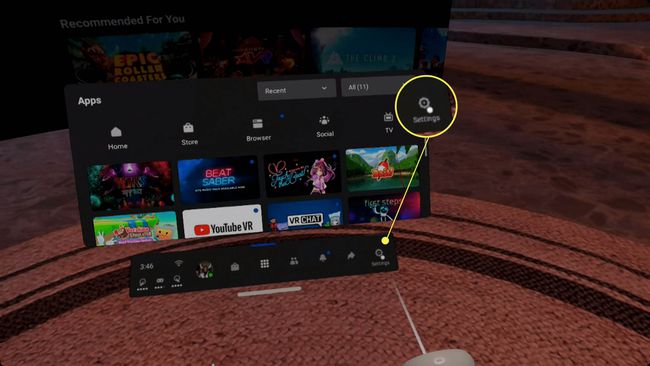
-
Vybrat přístroj z levého panelu.
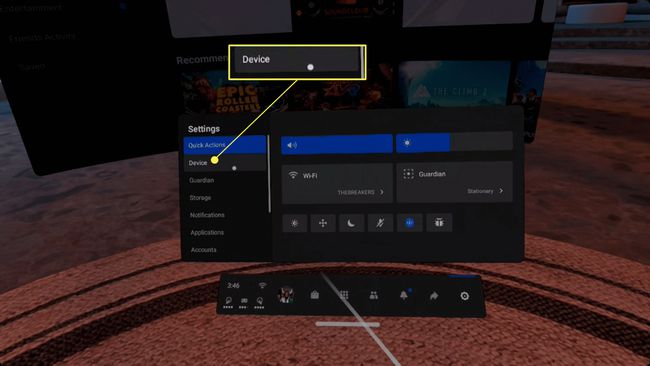
-
Použij svůj pravý palec posuňte pravý panel, dokud nedosáhnete Ztlumit mikrofon nastavení.
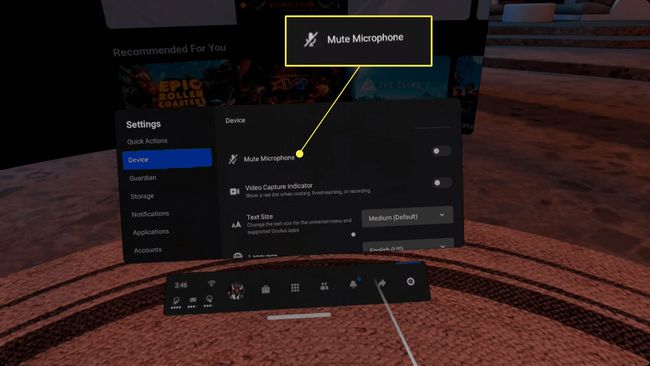
-
Vybrat Ztlumit mikrofon pro přepnutí přepínače.

Když je přepínač vypnutí mikrofonu modrý, nikdo vás neuslyší. Pokud chcete, aby vás lidé slyšeli, ujistěte se, že je přepínač šedý.
Rychlé přepínání mikrofonu Oculus Quest a Quest 2
Existuje také rychlý způsob, jak přepnout mikrofon pomocí nabídky Rychlé akce:
-
Otevřete univerzální nabídku a vyberte Rychlé akce pokud již není aktivní.

-
Vybrat ikona mikrofonu.
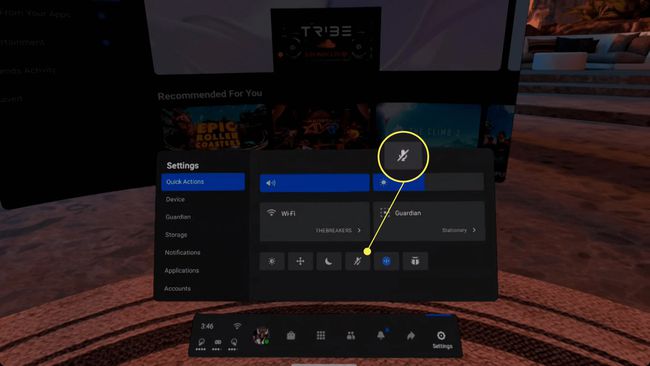
-
Když je ikona mikrofonu modrá, nikdo vás neuslyší.
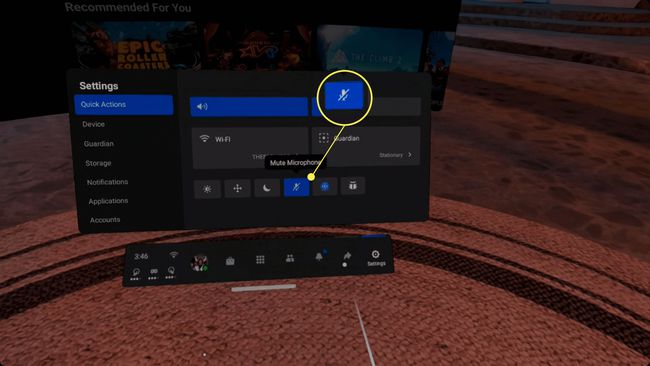
Jak používat mikrofon Oculus Quest ve hrách
Nějaký Hry Oculus Quest používat celosystémovou funkci večírkového chatu, zatímco ostatní mají vlastní vestavěnou funkci hlasového chatu. V některých hrách pro více hráčů se spárujete s lidmi. V jiných můžete přistoupit k lidem ve virtuálním prostředí a začít mluvit. Pokud vás neslyší, ujistěte se, že jste neztlumili svůj Quest, jak je uvedeno výše, a poté zkontrolujte, zda je k dispozici funkce ztlumení mikrofonu ve hře.
Zde je například postup, jak ztlumit a zapnout zvuk ve VR Chatu:
-
Otevři Místní nabídka.

-
Vybrat ikona mikrofonu.

-
Pokud vidíte a červený mikrofon ve spodním rohu vašeho pohledu, to znamená, že vás nikdo neuslyší.
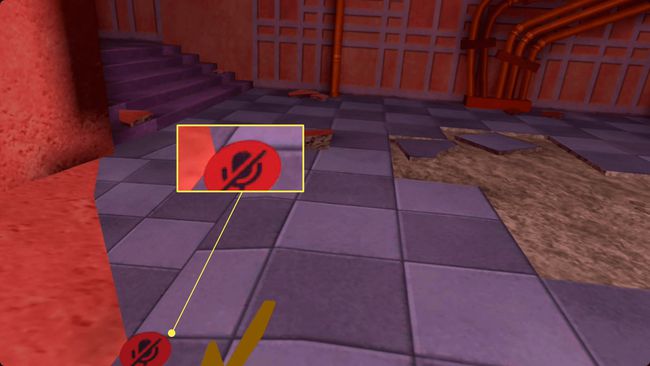
Jak opustit večírek v Oculus Quest
Večírky jsou místo, kde můžete mluvit se svými přáteli, ale nikdo vás neuslyší, pokud na večírku zůstanete sami. Pokud jste omylem vytvořili večírek nebo jste poslední, kdo zbyl, a chcete mít možnost komunikovat s ostatními lidmi ve hrách, můžete ze skupiny odejít takto:
zmáčkni Tlačítko Oculus pro otevření univerzální nabídky.
Hledejte Aktivní blokování hovorů níže ve spodní části univerzální nabídky.
Vybrat červená ikona telefonu opustit večírek.
Hlasový chat ve hře by nyní měl fungovat.
Jak používat mikrofon Oculus Quest s propojovacím kabelem
Pokud hrajete hru přes propojovací kabel a chcete použít vestavěný mikrofon Quest, musíte zkontrolovat a případně změnit nastavení na vašem PC. Zde je návod, jak zprovoznit vestavěný mikrofon Quest při hraní s propojovacím kabelem:
Připojte svůj Quest k počítači pomocí propojovacího kabelu a spusťte Oculus Link.
-
Klepněte pravým tlačítkem myši na ikona reproduktoru v systémové liště na vašem PC.

-
Vybrat OtevřenoNastavení zvuku.
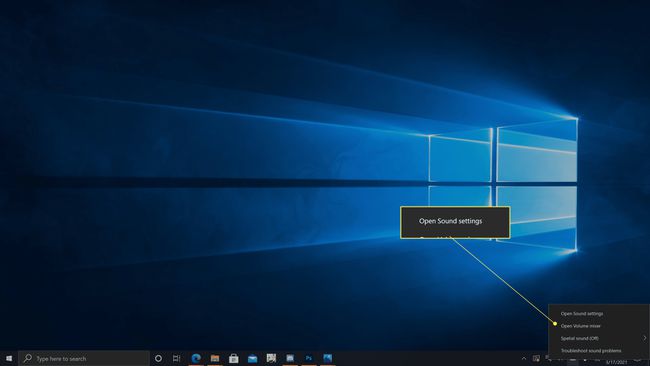
-
V Vstup klikněte na Vyberte své vstupní zařízení rozbalovací nabídka.
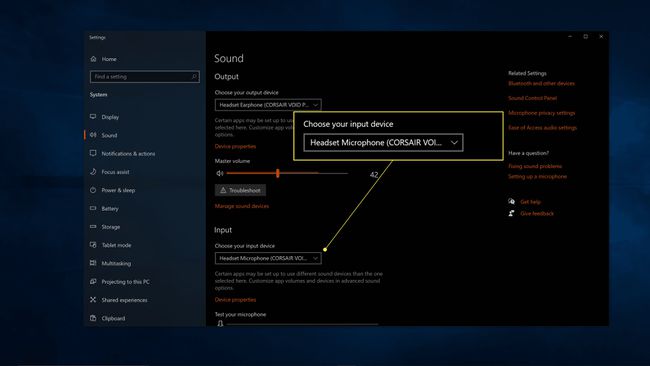
-
Vybrat Oculus Quest nebo Oculus Quest 2.
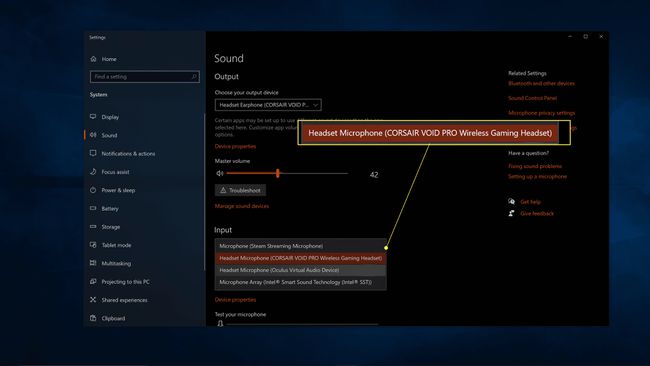
Můžete také kliknout na rozbalovací nabídku vybrat výstupní zařízení a vybrat buď svůj Quest, nebo sluchátka, pokud máte pár. Jinak může zvuk z vašeho Questu vystupovat přes reproduktory vašeho PC.
